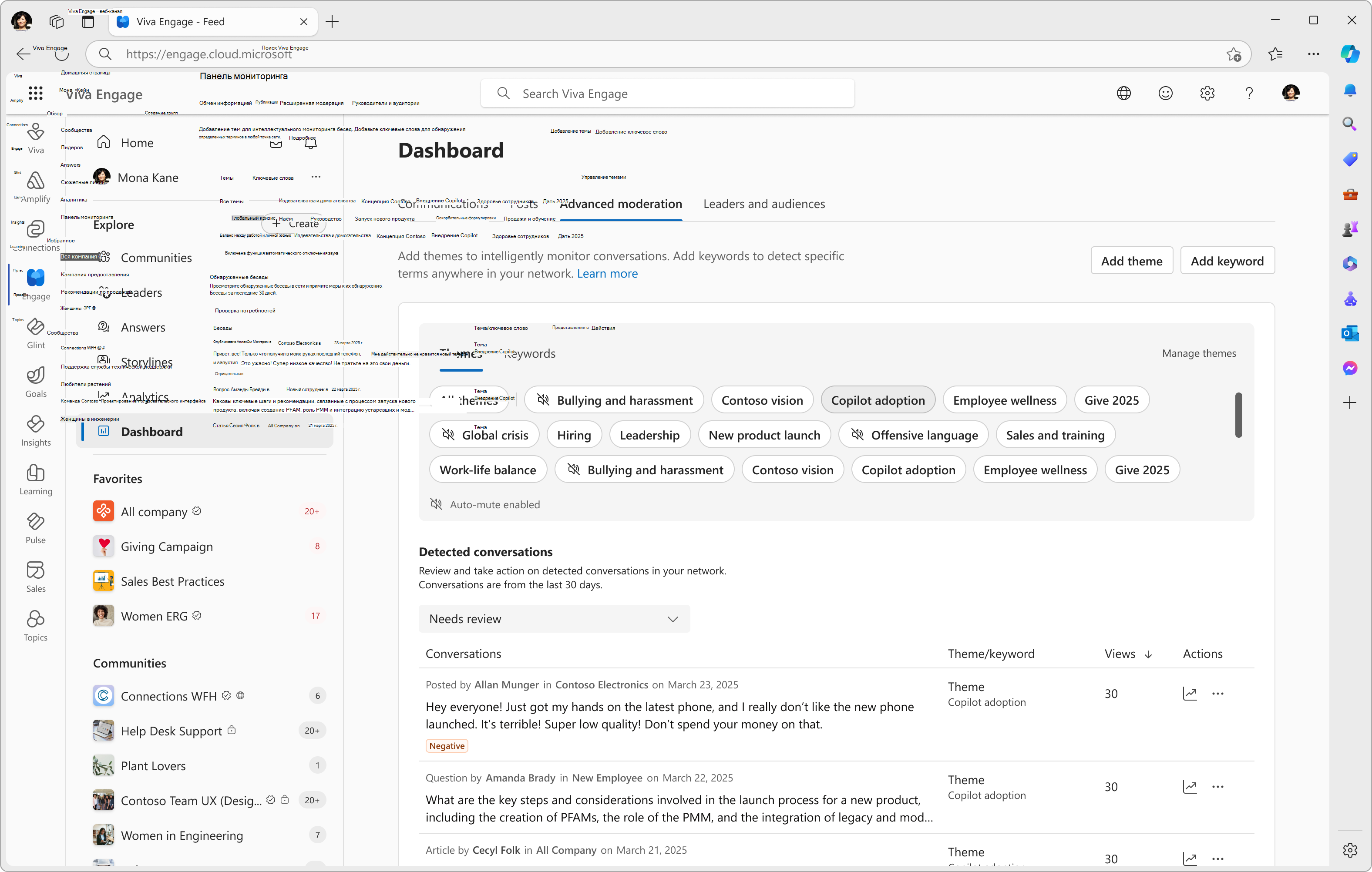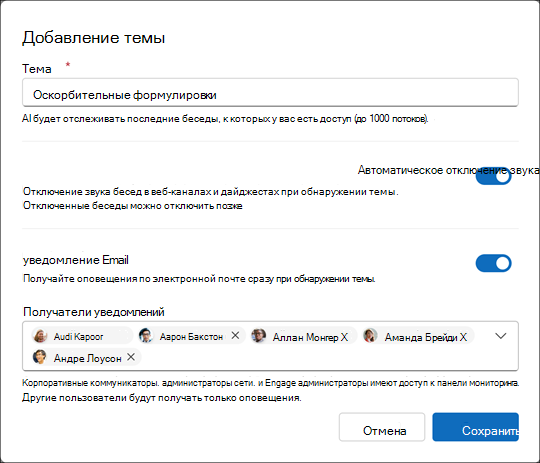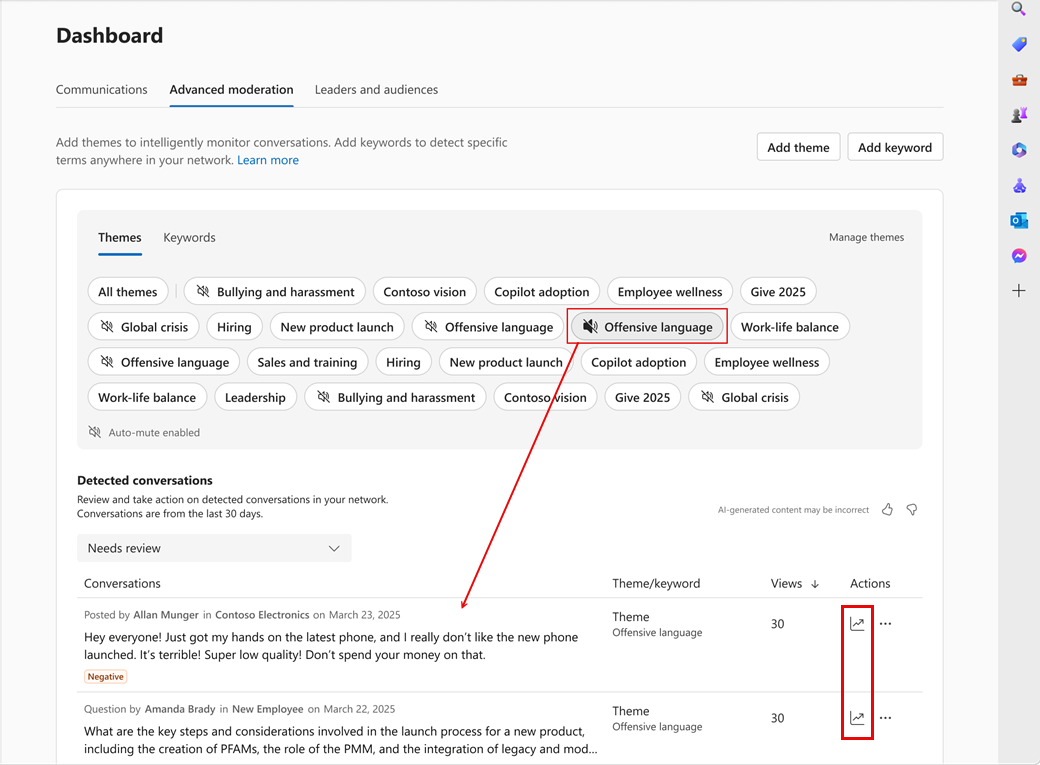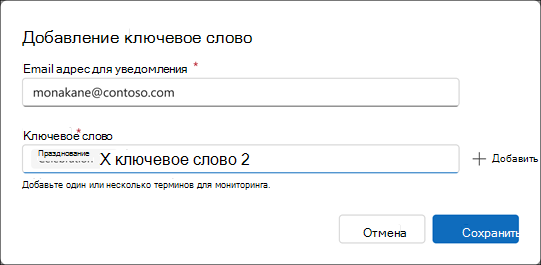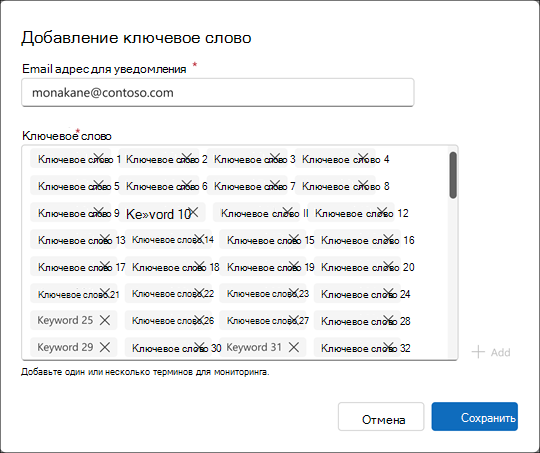Панель мониторинга коммуникаций: расширенная модерация
Viva Engage предлагает набор расширенных возможностей модерации для администраторов и корпоративных коммуникаторов для мониторинга, принятия мер и упреждающего формирования бесед в своих сетях. Расширенные средства модерации можно найти на панели мониторинга коммуникаций.
Что такое расширенная модерация?
Расширенная модерация предоставляет следующие функции для пользователей, которым необходимо управлять расширенными беседами на предприятии:
-
Модерация тем, поддерживаемая крупной языковой моделью (LLM), которая отслеживает и при необходимости отключает диалоги на основе заданных вами тем .
-
Мониторинг ключевых слов, который обнаруживает точные термины или фразы в сети.
-
Обнаруженные беседы, которые объединяют все модерированные потоки в одном расположении для рассмотрения, действий и проверки.
Примечание: Модерация тем требует, чтобы не менее 50% пользователей в вашей организации имели лицензию Viva Suite или лицензию Viva связь сотрудников и сообщества. Мониторинг ключевых слов, обнаруженные беседы и общее назначение расширенной модерации включены в корпоративный план Microsoft 365. Узнайте больше о лицензировании.
Расширенный доступ к модерации для корпоративных коммуникаторов
Администраторы сети и проверенные администраторы могут назначать детализированные разрешения владельцам ролей корпоративного коммуникатора. Новое разрешение предоставляет доступ к возможностям расширенной модерации в Viva Engage. Администраторы могут включить разрешение в Центре администрирования Viva Engage в разделе управление ролями Администратор.
Если разрешение advanced moderation включено, корпоративные коммуникаторы могут выполнять следующие действия:
-
Использование страницы расширенной модерации
-
Создание тем модерации на основе ИИ и управление ими
-
Настройка и мониторинг ключевых слов в сети
-
Просмотр и принятие мер по помеченным беседам, включая отключение звука, закрытие или закрытие бесед.
Работа с модерацией темы в Viva Engage
Модерация тем предоставляет мощные функции для мониторинга и модерации содержимого в большом масштабе. Вы связываете темы с определенными областями, интересующими вашу организацию. Это обеспечивает большую ширину и глубину, чем с ключевыми словами.
В сочетании с необязательным действием автоматического отключения звука модераторы видят, где и когда происходят беседы. Они могут гарантировать, что обсуждения, соответствующие темам, не попадают в домашний веб-канал или в дайджесты электронной почты пользователей.
Вы можете ограничить распространение выбранного содержимого, чтобы помочь сотрудникам и руководителям сосредоточиться на широко применимых крупномасштабных коммуникациях.
Создание темы
Создание темы просто, но одна фраза категории может содержать большое количество перестановок или совпадений концепции. Вы можете поэкспериментировать, чтобы найти наилучшие результаты.
Добавьте полезные темы, выполнив следующие действия.
-
Перейдите на панель мониторинга коммуникаций > Расширенная модерация и выберите Добавить тему.
-
Введите разумную фразу категории в поле Тема .
-
Включите переключатель Автоматическое отключение звука и Email уведомления. Добавьте имена всех пользователей в сети, которые должны их видеть. Автоматическое отключение звука автоматически отключает беседу , если она соответствует фильтру тем, и отправляет уведомление всем пользователям в списке получателей.
Хорошая тема является конкретной, уникальной и предназначена для отслеживания результата. Избегайте перекрытия между темами, чтобы воспользоваться контекстным сопоставлением LLM.
В отличие от ключевых слов, вам не нужно отслеживать подробный список всех соответствующих терминов при создании тем.
Например, если вы хотите отслеживать неуместную лексику в беседах, такая широкая тема, как "оскорбительный язык", может достичь этого результата, а не поддерживать ключевое слово список оскорбительных терминов.
Вы также можете попробовать темы, которые соответствуют событиям в вашей организации, а также с вехами, такими как запуски новых продуктов.
Использование с запятой для целевых тем
Рассмотрим такую тему, как "критика о новых объявлениях о запуске функций", которая обнаруживает беседы с записями, соответствующими объявлению о новой функции, но не совпадает с критикой.
Вы можете настроить тему на "Новые объявления о запуске функции; критика". Добавление точки с запятой помогает модели понять, что вы ищете результаты, сочетающие объявления о запуске новых функций и критику.
Использование автоматического отключения звука
Модерация темы позволяет автоматически отключить звук любого диалога, связанного с определенной темой. Оно не выполняется по умолчанию; его необходимо включить. Автоматическое отключение звука бесед, связанных с определенными темами, сокращает их охват. Отключение диалога не уведомляет пользователей.
Отключение бесед в Engage удаляет поток из домашнего веб-канала, канала сюжетных линий и дайджестов электронной почты. Дополнительные сведения о отключении звука бесед.
Отключенные беседы по-прежнему можно обнаружить с помощью уведомлений, поиска и других веб-каналов.
Проверка производительности темы
Чтобы сосредоточиться на результатах из отдельных тем, выберите любую тему из коллекции на странице Расширенной модерации .
Щелкните значок для любой беседы и выберите действия в меню:
|
Отклонить от проверки |
Отправляет беседу в состояние отклоненного фильтра, получает беседу из основного состояния рассмотрения, которое — Требуется проверка. Беседа остается в веб-каналах. |
|
Закрыть беседу |
Прекращает комментировать запись, но запись остается в веб-каналах. Иногда сообщение довольно полезно и предоставляет хорошую информацию, но после определенного момента не нужно поддерживать дальнейшие комментарии. |
|
Отключение звука беседы в веб-каналах |
Удаляет беседу из домашнего веб-канала и дайджестов электронной почты. |
|
Удалить |
Удаляет беседу без дальнейшего вмешательства или анализа. |
|
Копирование ссылки |
Копирует URL-адрес беседы Viva Engage. |
Примечание: Щелкните значок диаграммы для любой беседы, чтобы открыть панель Аналитика бесед.
Мониторинг ключевых слов
Мониторинг ключевых слов помогает администраторам и коммуникаторам следовать определенным терминам в своей сети. Задачи модерации можно выполнять без использования агента ИИ. Вы также можете использовать оба процесса для параллельной работы. Мониторинг ключевых слов поддерживает ряд инструментов, которые помогают повысить результаты, включая регулярные выражения для изоляции слов или сосредоточения внимания на конкретной информации.
Сосредоточьтесь на списках ключевое слово, чтобы они охватывали все уникальные термины в организации, в том числе:
-
Уникальные конфиденциальные слова, которые всегда требуют дополнительной проверки или эскалации
-
Названия продуктов
-
Расположения Office
-
Внутренние кодовые слова
Рассмотрите возможность использования слов отслеживания, требующих внимания модератора. Каждая беседа, содержащая ключевое слово, отображается в обнаруженных беседах.
Каждый раз, когда в беседе появляется ключевое слово, мониторинг ключевое слово отправляет уведомление по электронной почте. Один адрес электронной почты (или псевдоним) получает все Уведомления по электронной почте мониторинга ключевое слово.
Настройка ключевых слов на панели мониторинга коммуникаций
Определите ключевые слова, выполнив следующие действия.
-
Перейдите в панель мониторинга коммуникаций > Расширенная модерация.
-
Перейдите на вкладку Ключевые слова и выберите Добавить ключевое слово.
-
Введите нужный адрес электронной почты или псевдоним электронной почты, который должен получать ключевое слово уведомления о совпадении.
-
Введите одно или несколько ключевых слов. Каждый вводится отдельно, по одному за раз. По завершении нажмите кнопку Сохранить . Второй рисунок иллюстрирует общую концепцию : вы можете получить существенный список ключевых слов для мониторинга.
Обнаруженные беседы
На панели Обнаруженные беседы отображаются соответствующие беседы для модерации темы и мониторинга ключевое слово. Администраторы и коммуникаторы могут выполнять действия из этого расположения.
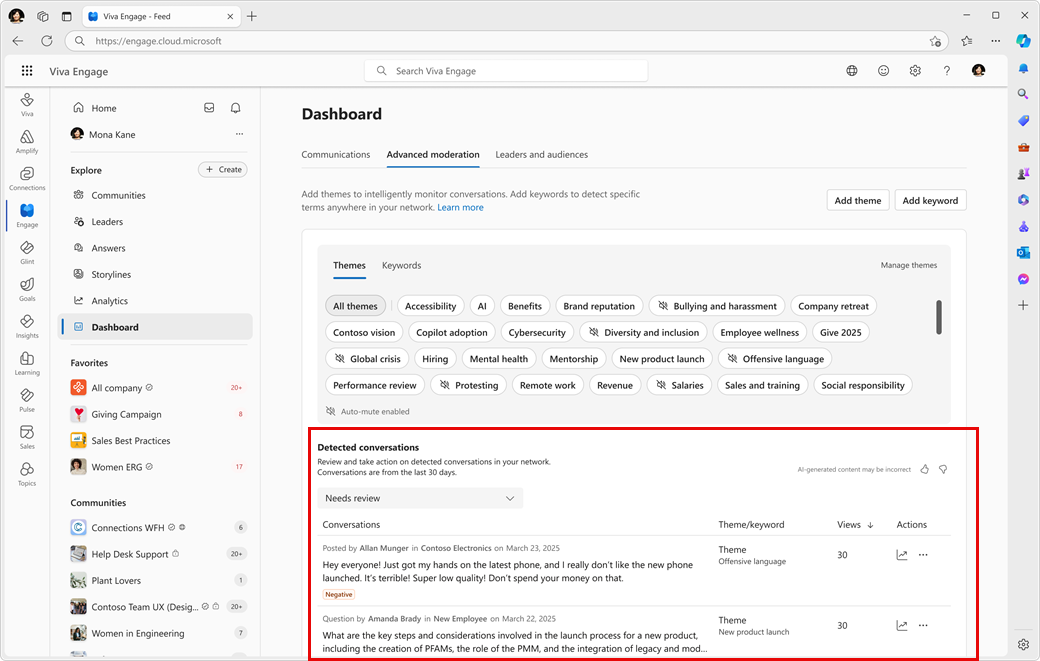
Работа с обнаруженными беседами
Все незамутированные беседы отображаются в фильтре "Проверка потребностей ". Здесь модераторы могут отклониться от проверки, отключить звук беседы, закрыть поток для новых комментариев или удалить беседу.
Фильтр muted содержит все отключенные беседы, включая все автоматически отключаемые беседы из модерации темы. Вы можете отключить звук беседы в любое время.
Отклоненные беседы отображаются в соответствующем фильтре. После закрытия беседы она не отображается в фильтрах до тех пор, пока в потоке не произойдет дальнейшее действие или если модератор не удалит беседу из состояния закрытия.
Примечание: Через 30 дней отдельные беседы не видны на страницах расширенной модерации. Беседы можно найти с помощью средств экспорта сети или обнаружения электронных данных, а также с помощью поиска в Viva Engage.
Щелкните значок для любой беседы и выберите действия в меню:
|
Закрыть. |
Отправляет беседу в состояние фильтра Отклонено . Беседа остается в домашней ленте. |
|
Закрыть |
Перестает комментировать запись, но запись остается в ленте Home. |
|
Отключить звук |
Удаляет беседу из домашнего веб-канала. |
|
Удалить |
Удаляет беседу без дальнейшего вмешательства или анализа. |
|
Копирование ссылки |
Скопируйте URL-адрес беседы Viva Engage. |
Примечание: Щелкните значок диаграммы для любой беседы, чтобы открыть панель Аналитика бесед.
Подробнее
Панель мониторинга коммуникаций: действие comms
Панель мониторинга коммуникаций: управление публикациями от руководителей и делегатов